So wechseln Sie in Ihrem Webbrowser zu Yahoo
Verschiedenes / / September 01, 2021
Wenn Sie auch einer der treuen Benutzer von Yahoo sind, müssen Sie wissen, wie Sie in Ihrem Webbrowser zu Yahoo wechseln. Nachdem Sie die Standardsuchmaschine festgelegt haben, ändert sie sich manchmal automatisch ohne Ihre Erlaubnis oder Informationen. Es kann verschiedene Gründe für die Änderung von Suchmaschinen wie Erweiterungen oder Software geben. Hier wissen wir, wie Sie in allen erstklassigen Webbrowsern zu Yahoo wechseln.
Yahoo ist eine berühmte Suchmaschine, die auch Web- und E-Mail-Dienste weltweit anbietet. Vor einem Jahrzehnt waren wir fast von Yahoo, dem Marktführer bei Suchmaschinen, abhängig, aber mit der Zeit verlor es an Popularität und die Leute wechselten nach ihrer Wahl zu anderen Suchmaschinen. Es liefert jedoch auch hervorragende Suchergebnisse und ist eine der führenden Suchmaschinen, und wenn Sie Wenn Sie es auch in Ihrem Browser als Standardsuchmaschine verwenden möchten, haben wir den Prozess, um Ihr Problem zu lösen Anfrage.

Seiteninhalt
-
So wechseln Sie in Ihrem Webbrowser zu Yahoo
- Opera-Browser
- Microsoft EDGE-Browser
- Chromium-Browser
- Google Chrome-Browser
- Mozilla Firefox-Browser
- Abschluss
So wechseln Sie in Ihrem Webbrowser zu Yahoo
Darüber hinaus steht Yahoo seit vielen Jahren auf der Top-Liste der Suchmaschinen, startet jedoch seine Browser wie Google und Bing nicht. Sie können die Yahoo-Suchmaschine jedoch in jedem Browser manuell verwenden, indem Sie die folgenden Schritte ausführen.
Opera-Browser
Einer der nutzerstärksten Browser mit mehr als 350 Millionen Nutzern täglich verwendet Opera als Standardbrowser. Im Vergleich zu anderen Browsern bietet es benutzerfreundlichere Funktionen wie Erweiterung, Thema und zugängliche Einstellungen.
- Öffnen Sie den Opera-Webbrowser und klicken Sie auf das Browser-Menü.
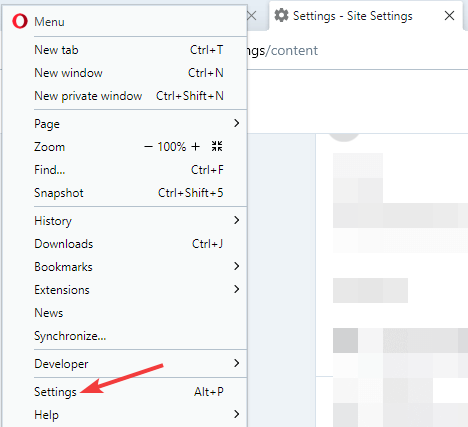
- Navigieren Sie nun zur Einstellungsoption.

- Gehen Sie danach zur Suchmaschinenoption und klicken Sie auf das Dropdown-Menü, um Yahoo als Standardsuchmaschine auszuwählen.
Microsoft EDGE-Browser
Ein weiterer erstklassiger Browser gehört Microsoft und wird mit allen Windows-Betriebssystemen geliefert. Es verfügt auch über Sicherheitsfunktionen, die Sie vor Malware schützen. Der Edge-Browser verwendet standardmäßig die Bling-Suchmaschine, aber Sie können sie in den folgenden Schritten zu Yahoo ändern.
- Öffnen Sie den Microsoft Edge-Browser und klicken Sie dann auf die drei Punkte in der oberen rechten Ecke.
- Wählen Sie danach die Option Einstellungen aus dem Menü.
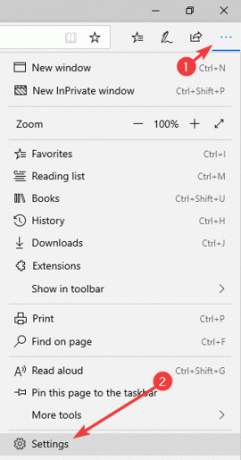
- Klicken Sie nun auf Erweitert und dann auf Suchanbieter ändern.

- Wählen Sie als Nächstes Yahoo aus und klicken Sie darauf, um es als Standardsuchmaschine festzulegen.
Chromium-Browser
Es ist ein codebasierter Browser von Google und einer der leichtesten Webbrowser, die Codes zum Ausführen verwenden. Auch die benutzerfreundliche Oberfläche und das minimale Aussehen machen es schneller als andere.
- Öffnen Sie den Chrome-Browser und gehen Sie dann zu den Einstellungen aus dem Menü.
- Klicken Sie dann im linken Bereich auf Datenschutz.
- Gehen Sie danach zur Adressleiste und wählen Sie das Feld als Yahoo aus, um es zur Standardsuchmaschine zu machen.
Google Chrome-Browser
Ein weiterer berühmter Browser, der ebenfalls von Google entwickelt wurde und sich im Besitz von Google befindet. Der plattformübergreifende Browser ist für alle Betriebssysteme und Geräte verfügbar und verwendet auch Google als Standardsuchmaschine.
- Öffnen Sie den Google Chrome-Browser und klicken Sie dann auf die drei Punkte in der rechten Ecke.
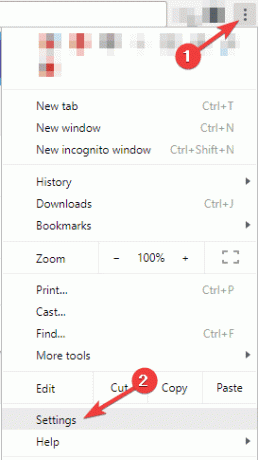
- Klicken Sie nun auf Einstellungen und navigieren Sie anschließend zur Suchmaschine.
- Wählen Sie dann Yahoo aus dem Dropdown-Menü neben der Suchmaschine, die in der Adressleiste verwendet wird.
Mozilla Firefox-Browser
Mozilla ist ein wichtiger Webbrowser, der seinen eigenen Platz hat. Es ist berühmt für seine Anpassung und Privatsphäre. Außerdem ist es eine hervorragende Kombination aus Funktionen, Leistung, Datenschutz und Unterstützung für alle Webstandards.
- Öffnen Sie den Mozilla Firefox-Browser und klicken Sie dann auf das Menü in der rechten Ecke.
- Klicken Sie danach auf Optionen und wählen Sie dann Suchen.

- Navigieren Sie als Nächstes zur Standardsuchmaschine und wählen Sie Yahoo aus dem Dropdown-Menü.
Abschluss
Yahoo funktioniert mit jedem verfügbaren modernen Webbrowser; Sie müssen also einige Schritte in den Einstellungen Ihres Browsers ausführen. Darüber hinaus können Sie es jederzeit mit den gleichen Methoden in eine andere Suchmaschine ändern. Teilen Sie uns also mit, welcher Browser und welche Suchmaschine Ihnen am besten gefällt. Weitere Informationen und eine hilfreiche Anleitung finden Sie auf unserer Website.
Anzeige
In Verbindung stehende Artikel:
- So entfernen Sie Yahoo! Powered-Tool unter Windows 10
- So blockieren Sie jemanden in Gmail in Desktop oder Mobile
- Microsoft Rewards Robux Card: Einlösen und Verwenden
- Was sind Twitter-Spaces? Wie starte ich Spaces oder trete ihnen bei?
- Was ist mein WLAN-Login-Benutzername und -Passwort | Wie finde ich es?



